Sehen Sie sich den gesamten Thread der Anleitung an, um zu erfahren, wie Sie den Samsung Xpress M2876ND-Treiber für Windows 11/10 mit mehreren Methoden problemlos herunterladen und aktualisieren können.
Neben Smartphones stellt die Marke Samsung auch Drucker, Scanner, Laptops, Tablets, Fernseher und andere Geräte für Nutzer her. Dies ist eine der vertrauenswürdigsten Elektronikmarken, die seit ihrer Gründung die Herzen von Millionen Menschen erobert hat.
Samsung-Drucker sind sehr effektiv und benutzerfreundlich. Es gibt mehrere Druckerserien und -editionen, die den spezifischen Druckanforderungen der Benutzer gerecht werden. Von kleinen Heimdruckern, die ein paar Seiten auf einmal drucken, bis hin zu großen Bürodruckern, die Hunderte von Seiten auf einmal drucken, stehen Ihnen je nach Wunsch zahlreiche Alternativen zur Auswahl.
Ein solcher Drucker ist der Samsung Xpress M2876ND. Dies ist ein mittelgroßer Drucker, der sich perfekt für normale Büroanforderungen eignet. Um den Drucker jedoch perfekt nutzen zu können, müssen Sie den Download und die Aktualisierung der Samsung Xpress M2876ND-Treiber unter Windows 11/10 durchführen. Dazu müssen Sie bestimmte Methoden in Anspruch nehmen. Wir werden diese Methoden mit Hilfe dieses Leitfadens auflisten und erklären.
Wie lade ich den Samsung Xpress M2876ND-Treiber für Windows herunter?
Im Folgenden finden Sie drei Methoden, mit denen Sie den Download und die Aktualisierung der Samsung Xpress M2876ND-Treiber unter Windows durchführen können. Die ersten beiden Methoden sind manuell und die letzte ist automatisch. Wenn Sie sich also den ganzen Ärger ersparen möchten, entscheiden Sie sich sofort für die letzte Methode. Der Rest liegt an dir.
Methode 1: Besuchen Sie die offizielle Support-Seite für Treiber
Eine der zuverlässigsten Methoden zum Herunterladen und Aktualisieren von Treibern ist der Besuch der Support-Seite der Website des Herstellers. Allerdings hat Samsung vor einiger Zeit den Support für seine Drucker, Scanner und diverse andere Geräte an HP ausgelagert. Um den Download und die Aktualisierung der Treiber für den Samsung Xpress M2876ND-Scanner durchzuführen, müssen Sie daher die offizielle Website von HP besuchen und dessen Support-Seite nutzen.
Das ist leichter gesagt als getan. Daher stellen wir im Folgenden eine detaillierte Vorgehensweise zur Verfügung, um die Support-Seite von HP zu nutzen und den erforderlichen Treiber für den Samsung-Drucker zu erhalten:
- Besuche den Offizielle Website von HP anfangen.
- Bewegen Sie Ihren Mauszeiger darüber Unterstützung Menü und klicken Sie auf Software und Treiber unter dem Probleme lösen Kategorie.

- Klicken Sie auf die benannte Gerätekategorie Drucker.

- Geben Sie im Suchbereich Folgendes ein: M2876NDund klicken Sie auf den ersten angezeigten Produktvorschlag.
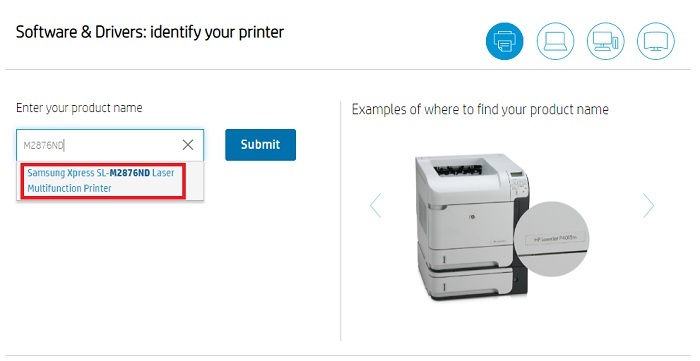
- Klicken Sie auf der nächsten Seite auf die entsprechende Option Wählen Sie ein anderes Betriebssystem.
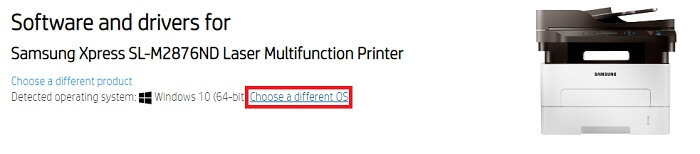
- Im Popup-Fenster: Wählen Sie das Betriebssystem aus das Ihr Gerät verwendet und klicken Sie auf „Ändern“. (Überspringen Sie diesen Schritt, wenn das erkannte Betriebssystem korrekt ist)
- Klicke auf Alle Treiber dasselbe zu erweitern. Erweitern Sie auf ähnliche Weise alle anderen Kategorien.
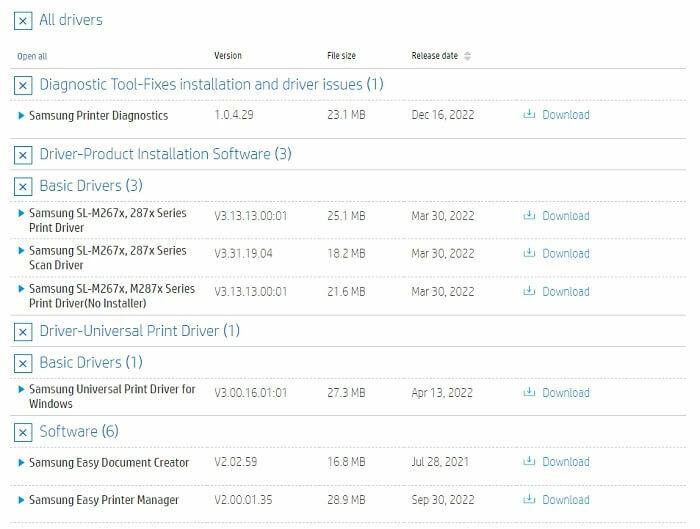
- Aus der Liste der angezeigten Treiber: Herunterladen diejenigen, die Sie installieren möchten.
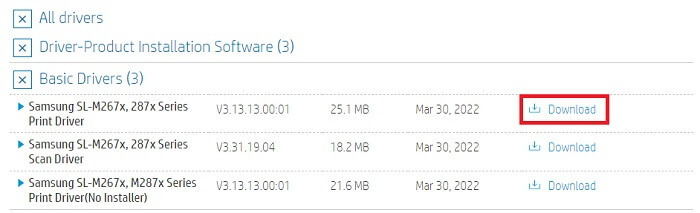
- Wenn der Download abgeschlossen ist, öffnen Sie den Ordner „Downloads“ und führen Sie die heruntergeladene Datei aus. Installieren Sie den Treiber mit Anweisungen auf dem Bildschirm die erscheinen.
- Starten Sie das System neu wenn der Treiber installiert ist.
So können Sie den Samsung M2876ND-Treiber kostenlos herunterladen und manuell installieren. Wenn Sie die obige Lösung nicht verwenden konnten, können Sie es mit der nächsten versuchen.
Lesen Sie auch: Samsung M2020W Treiber-Download für PC [einfach]
Methode 2: Suchen Sie die Hilfe des Geräte-Managers
Eine weitere praktikable, aber manuelle Lösung, die Ihnen beim Herunterladen und Aktualisieren des Samsung Xpress M2876ND-Treibers hilft, ist die Verwendung des Geräte-Managers. Wie der Name schon sagt, handelt es sich beim Geräte-Manager um ein erweitertes Dienstprogramm, das in jedes Windows-Gerät integriert ist und Ihnen die Steuerung aller an Ihr System angeschlossenen Geräte ermöglicht. Das Tool kann sowohl interne als auch externe Geräte für Sie verwalten. Führen Sie die folgenden Schritte aus, um zu verstehen, wie Sie den Geräte-Manager für das Treiber-Update für Samsung Xpress M2876ND verwenden können:
- Drücken Sie zunächst die Kombination aus Gewinnen+X-Tasten, um das aufzurufen Start Menü und klicken Sie auf Gerätemanager um das Dienstprogramm auszuführen.

- Warten Sie eine Sekunde, während das Tool angezeigt wird. Doppelklicken Sie auf alle relevanten Kategorien Drucker oder Drucken.

- In mindestens einer dieser Kategorien finden Sie die Samsung Xpress M2876ND Scannerdrucker. Klicken Sie mit der rechten Maustaste darauf und klicken Sie auf Treiber aktualisieren fortfahren.
- Möglicherweise wird ein Popup-Fenster angezeigt, in dem Sie aufgefordert werden, die Art des Treiber-Downloads anzugeben. Klicke auf Suchen Sie automatisch nach Treiberaktualisierungen fortfahren.

- Das Dienstprogramm sucht nach Updates und nutzt die folgenden Anweisungen auf dem Bildschirm Installieren Sie den Treiber.
- Starten Sie das Gerät neu wenn das Update installiert ist.
Dies ist eine weitere manuelle Methode, mit der Sie den Download und die Aktualisierung der Samsung Xpress M2876ND-Treiber durchführen können. Aufgrund der komplizierten Schritte ist es jedoch möglicherweise nicht möglich, das Laufwerk mit diesen Methoden zu aktualisieren. Befolgen Sie zur Vereinfachung die nächste, automatische Lösung.
Lesen Sie auch: Samsung USB-Treiber herunterladen und aktualisieren für Windows 11/10
Methode 3: Den Treiber automatisch aktualisieren
Die letzte und ultimative Methode zum Aktualisieren des Samsung Xpress M2876ND-Treibers ist die Verwendung einer automatischen Lösung namens Bit Driver Updater. Dieses Tool ist wirklich erstaunlich und bietet einige der besten Funktionen, die über die nativen Treiberaktualisierungen hinausgehen. Mit Hilfe des Tools erhalten Sie zwei Alternativen, um den Treiber zu aktualisieren. Sie können den Treiber entweder sofort herunterladen und aktualisieren oder ihn für einen gewünschten Zeitraum einplanen.
Darüber hinaus ist Bit Driver Updater einer der fortschrittlichsten Treiber-Updater für Windows. Das Tool bietet Ihnen Sicherungs- und Wiederherstellungsoptionen. Sie können eine Sicherungskopie einzelner oder aller Treiber erstellen und diese bei Bedarf wiederherstellen oder freigeben. Diese Optionen sind für Benutzer sehr praktisch, wenn ein Treiber ausfällt oder beschädigt ist.
Mit Bit Driver Updater erhalten Sie Zugriff auf mehrere Funktionen. Bei Bedarf können Sie die Treiberaktualisierungen für jedes Gerät auch ignorieren. Die mehrsprachige Benutzeroberfläche der Software ermöglicht es Benutzern aus allen geografischen Standorten, das Tool in ihrer Muttersprache zu verwenden. Das Tool unterstützt Sprachen wie Deutsch, Englisch, Französisch, Niederländisch, Japanisch und viele mehr.
Das Beste an der Software ist, dass sie Ihnen nur WHQL-zertifizierte Treiber bietet. Dies bedeutet, dass alle Ihnen angebotenen Treiberaktualisierungen überprüft und zuverlässig sind. Die Treiberaktualisierungen enthalten keine versteckte Malware, Trojaner, Viren oder andere schädliche Dateien.
Das ist noch nicht alles, was wir Ihnen über Bit Driver Updater mitzuteilen haben, aber Sie werden mehr erfahren, wenn Sie das Tool verwenden. Schauen wir uns also die Vorgehensweise zur Verwendung des Tools an.
Wie verwende ich den Bit Driver Updater, um den Samsung Xpress M2876ND-Treiber zu aktualisieren?
Mit dem folgenden Verfahren können Sie den Samsung M2876ND-Treiber kostenlos herunterladen und mit Bit Driver Updater aktualisieren:
- Klicken Sie auf die unten bereitgestellte Schaltfläche, um Laden Sie den Bit Driver Updater herunter Setup-Datei.

- Wenn das Installationsprogramm des Tools heruntergeladen ist, führen Sie es aus und befolgen Sie die Anweisungen auf dem Bildschirm Installieren Sie den Updater.
- Führen Sie nach der Installation das Tool aus und klicken Sie auf Treiber scannen Taste. Dadurch kann das Gerät alle veralteten, defekten, fehlenden und beschädigten Treiber erkennen. Wenn der Scanvorgang bereits läuft, warten Sie, bis er abgeschlossen ist.
- Wenn die gründliche Suche des Systems nach veralteten Treibern beendet wird und eine Liste der Treiber angezeigt wird, klicken Sie auf Alle aktualisieren Klicken Sie auf die Schaltfläche, um alle Treiber herunterzuladen. Alternativ können Sie auch die verwenden Jetzt aktualisieren Klicken Sie auf die Schaltfläche, um mit den einzelnen Treiberaktualisierungen fortzufahren.

- Wenn die Treiber installiert sind, Starten Sie das System neu.
Herunterladen und Aktualisieren des Treibers für Samsung Xpress M2876ND: Erfolgreich
Hier schließen wir den gesamten Prozess zum Herunterladen und Aktualisieren der Samsung Xpress M2876ND-Treiber für Windows 10/11 ab. Mit einer dieser Lösungen können Sie problemlos den erforderlichen Druckertreiber für Ihr Gerät erhalten. Sobald Sie den Treiber aktualisiert haben, treten beim Drucken keine Probleme mehr auf und Ihr Drucker/Scanner läuft einwandfrei.
Die manuellen Methoden zum Herunterladen und Aktualisieren des Treibers können für Sie etwas kompliziert sein. Wir empfehlen Ihnen, den Bit Driver Updater zu verwenden, da Sie damit den Samsung Xpress M2876ND-Treiber sowie alle anderen Gerätetreiber ganz einfach aktualisieren können. Durch die Aktualisierung der Treiber wird auch die Leistung des Systems erhöht.
Wenn Sie Fragen zum Blog haben, können Sie diese in den Kommentaren unten stellen. Sie können bei Bedarf auch Vorschläge zum Blog oder zur Blog-Seite einbringen. Wenn Ihnen dieser Artikel gefallen hat, abonnieren Sie den Newsletter über die Seite. Folgen Sie uns auch weiter Facebook, Twitter, Instagram, Pinterest, Und Tumblr um weitere Updates zu Anleitungen wie diesem Samsung Xpress M2876ND-Treiber-Download zu erhalten.